আপনার ল্যাপটপে Windows 10 বিমান মোড বন্ধ করতে সমস্যা হচ্ছে এবং এটি ঠিক করার জন্য নির্দেশাবলীর প্রয়োজন। এটি কীভাবে ঠিক করবেন তা নীচে দেখুন!
 |
উইন্ডোজ ১০ চালিত ল্যাপটপ বা ডেস্কটপে বিমান মোড বন্ধ করতে না পারার সমস্যা সমাধানের জন্য, আপনার কাজে বাধা এড়াতে নিম্নলিখিত টিপসগুলি অনুসরণ করা উচিত।
Fn বোতামের সাহায্যে কী সমন্বয়গুলি কীভাবে দ্রুত ব্যবহার করবেন
আপনার ল্যাপটপে বিমান মোড সফলভাবে বন্ধ করতে, আপনি ফাংশন কী সারিতে (F1 – F12) বিমান আইকনটি খুঁজে পেতে পারেন, তারপর সংশ্লিষ্ট "Fn + ফাংশন কী" কী সমন্বয় টিপুন। উদাহরণস্বরূপ, যদি বিমান আইকনটি F7 কীতে থাকে, তাহলে Windows 10 এ বিমান মোড বন্ধ করতে "Fn + F7" টিপুন। মনে রাখবেন যে এই পদ্ধতিটি শুধুমাত্র কীবোর্ডে বিমান আইকন সহ ল্যাপটপের ক্ষেত্রে প্রযোজ্য।
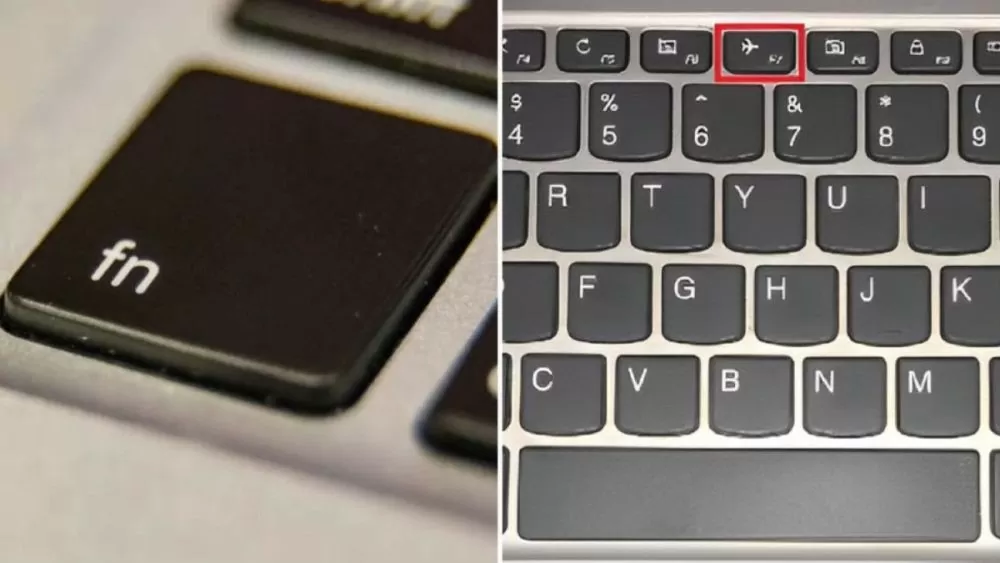 |
কিভাবে DNS ক্যাশে পরিষ্কার করবেন
আপনার Windows 10 ল্যাপটপে বিমান মোড বন্ধ করতে সমস্যা হলে, নিম্নলিখিত পদক্ষেপগুলি অনুসরণ করে আপনার কম্পিউটারের DNS ক্যাশে সাফ করার চেষ্টা করুন:
ধাপ ১: উইন্ডোজ আইকনে ক্লিক করুন, তারপর অনুসন্ধান বাক্সে "কমান্ড প্রম্পট" টাইপ করুন।
ধাপ ২: "প্রশাসক হিসেবে চালান" নির্বাচন করে প্রশাসনিক অধিকার সহ কমান্ড প্রম্পট খুলুন।
ধাপ ৩: কমান্ড প্রম্পটে "ipconfig /release" অথবা "ipconfig /renew" কমান্ডটি কপি/পেস্ট করুন অথবা টাইপ করুন, তারপর কম্পিউটারকে DNS ক্যাশে পরিষ্কার করতে Enter টিপুন।
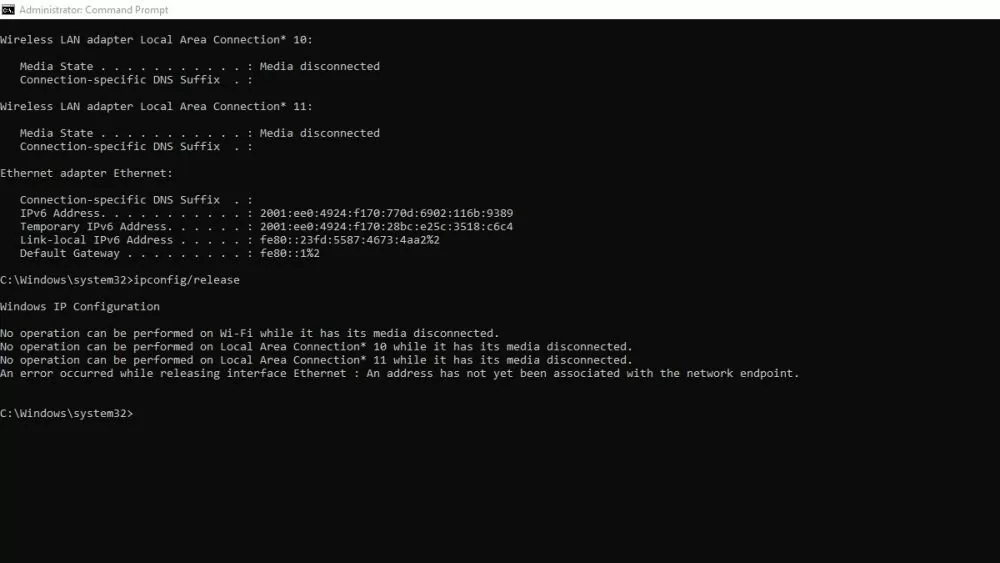 |
কিভাবে আপনার কম্পিউটার পুনরায় চালু করবেন
উইন্ডোজ ১০-এ বিমান মোড বন্ধ করতে না পারার সমস্যার জন্য এটি একটি কার্যকর সমাধান। প্রথমে, আপনি উইন্ডোজ স্টার্ট মেনুতে "পাওয়ার" বোতামে (পাওয়ার বোতাম আইকন) ক্লিক করুন, তারপর কম্পিউটার পুনরায় চালু করতে "রিস্টার্ট" নির্বাচন করুন।
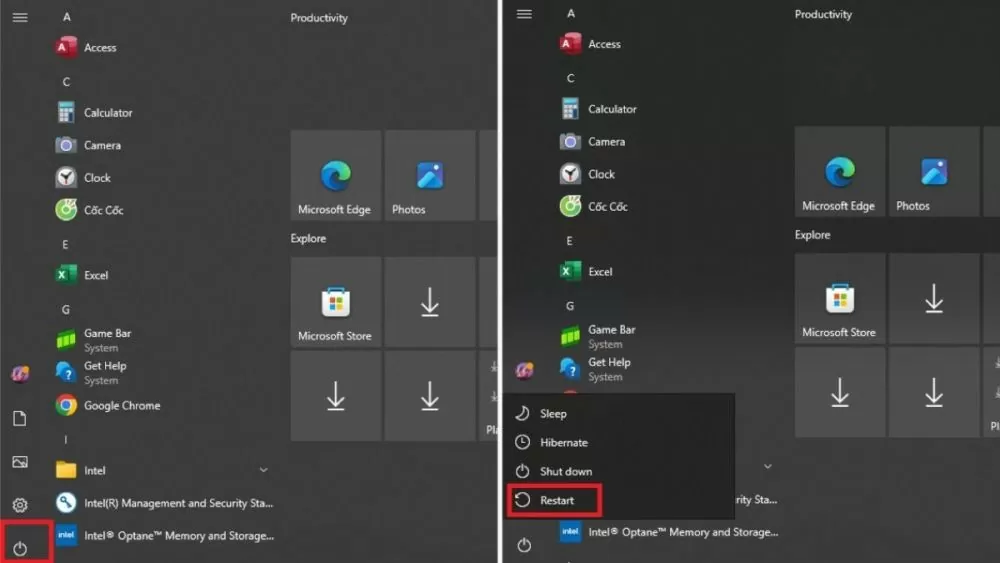 |
রেডিও ম্যানেজমেন্ট বৈশিষ্ট্যটি কীভাবে নিষ্ক্রিয় করবেন
উইন্ডোজ ১০ চালিত ল্যাপটপ বা পিসিতে বিমান মোড বন্ধ করতে না পারার সমস্যা সমাধানের জন্য নেটওয়ার্ক ম্যানেজমেন্ট বৈশিষ্ট্যটি ব্যবহার করা অনেক লোকের দ্বারা ব্যবহৃত একটি পদ্ধতি।
ধাপ ১: "Windows + R" কী কম্বিনেশন টিপুন, তারপর Open বক্সে "services.msc" টাইপ করুন এবং Enter টিপুন অথবা OK ক্লিক করুন।
ধাপ ২: রেডিও ম্যানেজমেন্ট সার্ভিসে বাম-ক্লিক করুন, তারপর প্রোপার্টিজ নির্বাচন করতে ডান-ক্লিক করুন।
ধাপ ৩ : জেনারেল ট্যাবে, রেডিও ম্যানেজমেন্ট বৈশিষ্ট্যটি বন্ধ করতে স্টার্টআপ টাইপের জন্য Disabled নির্বাচন করুন।
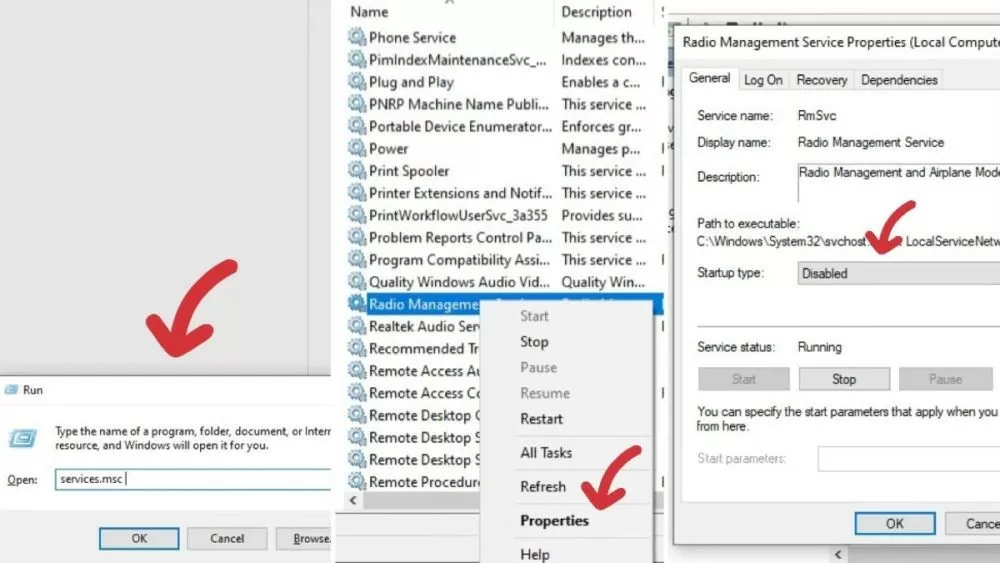 |
রেজিস্ট্রি ব্যবহার করে এটি কীভাবে ঠিক করবেন
ধাপ ১: "Windows + R" কী কম্বিনেশন টিপুন, তারপর Open বক্সে "regedit" টাইপ করুন এবং Enter টিপুন অথবা OK ক্লিক করুন।
ধাপ ২: অনুসন্ধান বাক্সটি খুলতে "Ctrl + F" টিপুন, তারপর "কী খুঁজুন" বাক্সে নিম্নলিখিতটি টাইপ করুন বা কপি করে পেস্ট করুন: HKEY_LOCAL_MACHINESystemCurrentControlSetControlClass। অনুসন্ধান করতে "পরবর্তী খুঁজুন" টিপুন।
ধাপ ৩: সেটিং সম্পাদনা করতে, RadioEnable-এ ডান-ক্লিক করুন, তারপর "Edit String" নির্বাচন করুন এবং "Value data" বাক্সের মানটি ১ এ সম্পাদনা করুন।
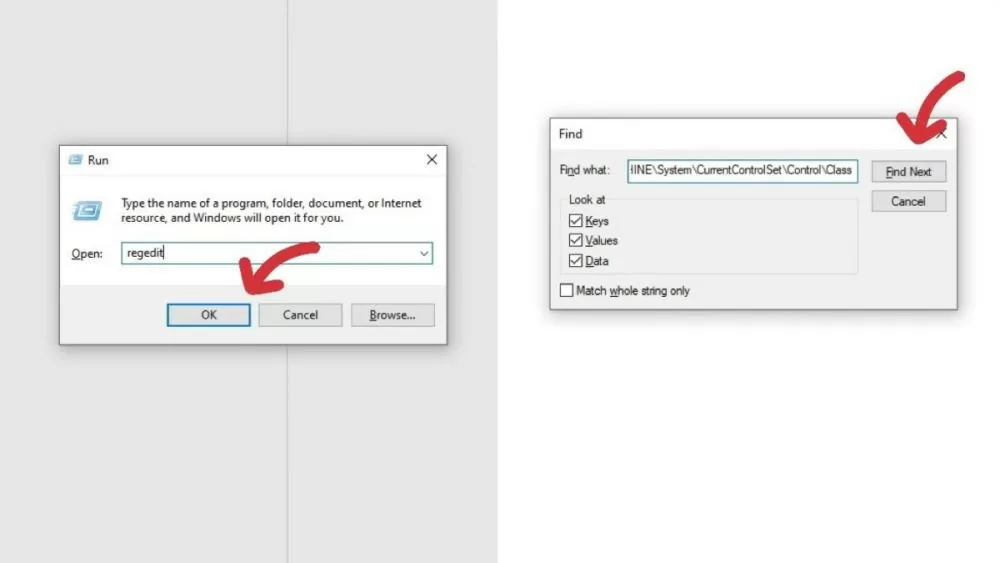 |
নেটওয়ার্ক অ্যাডাপ্টারের বৈশিষ্ট্যগুলি কীভাবে পরিবর্তন করবেন
ধাপ ১: উইন্ডোজ আইকনে ক্লিক করুন, তারপর অনুসন্ধান বাক্সে "ডিভাইস ম্যানেজার" টাইপ করুন এবং "ডিভাইস ম্যানেজার" নির্বাচন করুন।
ধাপ ২: নেটওয়ার্ক অ্যাডাপ্টারে অনুসন্ধান করুন এবং ডান-ক্লিক করুন, তারপর বাম-ক্লিক করে বৈশিষ্ট্য নির্বাচন করুন।
ধাপ ৩: পাওয়ার ম্যানেজমেন্ট ট্যাবে, নেটওয়ার্ক অ্যাডাপ্টারের "Allow the computer to turn off this device to save power" বিকল্পটি আনচেক করুন। অবশেষে, বৈশিষ্ট্য পরিবর্তন সম্পূর্ণ করতে এবং আপনার পিসি বা ল্যাপটপে Windows 10 এ বিমান মোড বন্ধ করতে না পারার সমস্যাটি সমাধান করতে OK এ ক্লিক করুন।
 |
কীভাবে নেটওয়ার্ক সংযোগ বন্ধ এবং আবার চালু করবেন
ধাপ ১ : টাস্কবারে Wi-Fi নেটওয়ার্ক আইকনে ক্লিক করুন।
ধাপ ২ : বর্তমান নেটওয়ার্ক থেকে সংযোগ বিচ্ছিন্ন করতে, "সংযোগ বিচ্ছিন্ন করুন" খুঁজুন এবং নির্বাচন করুন। পুনরায় সংযোগ করতে, "সংযোগ করুন" নির্বাচন করুন।
দ্রষ্টব্য: তারযুক্ত নেটওয়ার্কগুলির জন্য, সংযোগ বিচ্ছিন্ন এবং পুনরায় সংযোগ স্থাপন করতে, কেবল নেটওয়ার্ক কেবলটি আনপ্লাগ করুন এবং কম্পিউটারে আবার প্লাগ করুন।
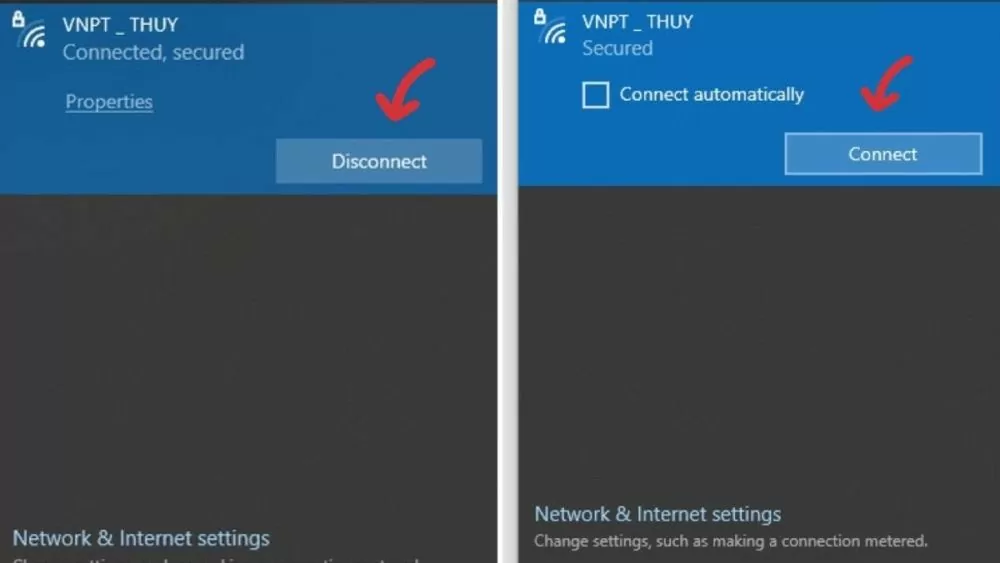 |
আপনার কম্পিউটারের নেটওয়ার্ক ড্রাইভার কিভাবে আপডেট করবেন
আপনার ল্যাপটপ বা পিসিতে উইন্ডোজ ১০-এ বিমান মোড বন্ধ করতে না পারার সমস্যা সমাধানের জন্য সর্বশেষ নেটওয়ার্ক ড্রাইভার সংস্করণটি কীভাবে ব্যবহার করবেন তা আপনি কি জানেন? নির্দিষ্ট নেটওয়ার্ক ড্রাইভার আপডেট করে বিমান মোড ত্রুটি ঠিক করার পদক্ষেপগুলি এখানে দেওয়া হল:
ধাপ ১: স্টার্ট/উইন্ডোজ আইকনে ক্লিক করুন, তারপর অনুসন্ধান বাক্সে "উইন্ডোজ আপডেট সেটিংস" টাইপ করুন এবং "উইন্ডোজ আপডেট সেটিংস" নির্বাচন করুন।
ধাপ ২: আপনার কম্পিউটারের ড্রাইভার পরীক্ষা এবং আপডেট করতে "আপডেটের জন্য পরীক্ষা করুন" এ ক্লিক করুন।
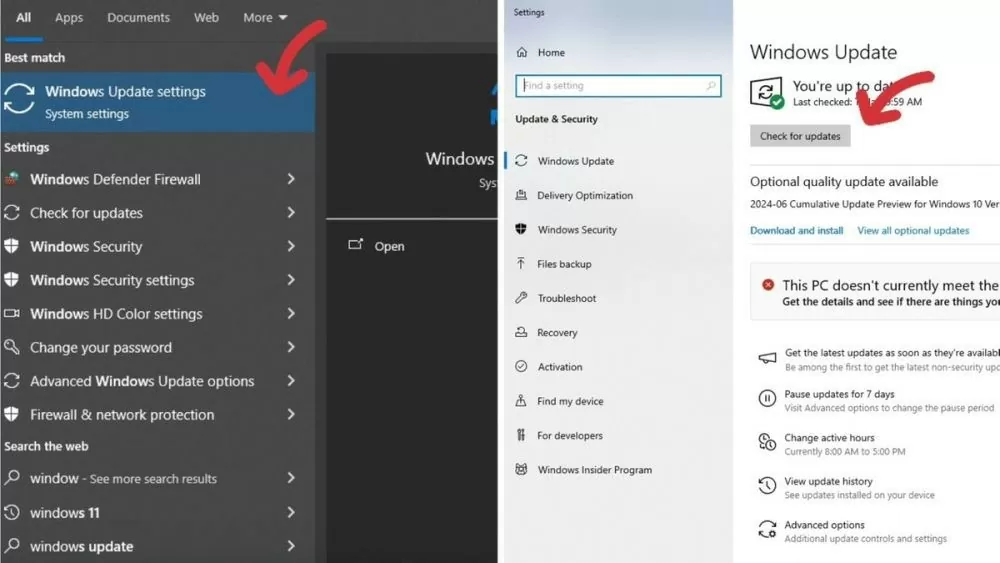 |
টাস্কবার ব্যবহার করে বিমান মোড কীভাবে বন্ধ করবেন
যখন কম্পিউটার ভুল করে বিমান মোড চালু করে এবং নেটওয়ার্ক অ্যাক্সেস করতে বা কাজ করতে না পারে, তখন ব্যবহারকারীরা টাস্কবার ব্যবহার করে এই সমস্যাটি নিম্নরূপ সমাধান করতে পারেন:
ধাপ ১ : টাস্কবারের বিমান আইকনে ক্লিক করুন।
ধাপ ২: নেটওয়ার্ক অপশন প্যানেলটি প্রদর্শিত হওয়ার পরে, কম্পিউটারে এই মোডটি বন্ধ করতে "এয়ারপ্লেন মোড" আইকনে ক্লিক করতে থাকুন।
 |
সিস্টেম সেটিংস ব্যবহার করে বিমান মোড কীভাবে বন্ধ করবেন
ধাপ ১: স্টার্ট/উইন্ডোজ আইকনে ক্লিক করুন, তারপর অনুসন্ধান বাক্সে "এয়ারপ্লেন মোড" টাইপ করুন এবং "এয়ারপ্লেন মোড" নির্বাচন করুন।
ধাপ ২: আপনার কম্পিউটারে বিমান মোড বন্ধ করতে, "চালু" বোতামের পাশে টগলটি আলতো চাপুন এবং এটিকে ধূসর করুন।
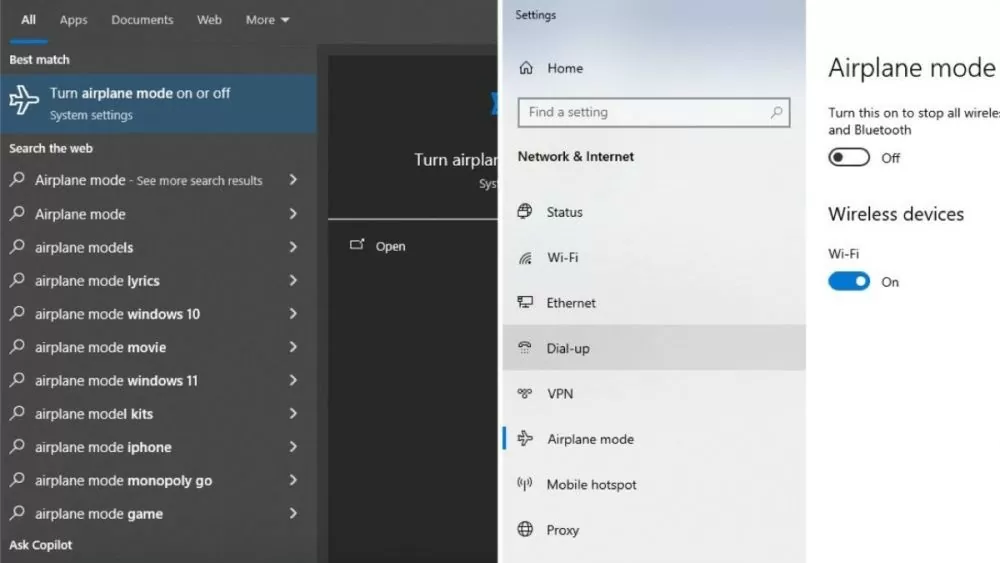 |
কম্পিউটার নেটওয়ার্ক কীভাবে রিসেট করবেন
উইন্ডোজ ১০-এ বিমান মোড বন্ধ করতে না পারার সমস্যা সমাধানের জন্য, আপনি নিম্নরূপ কম্পিউটারের নেটওয়ার্ক সেটিংস রিসেট করার চেষ্টা করতে পারেন:
ধাপ ১ : স্টার্ট/উইন্ডোজ আইকনে ক্লিক করুন, তারপর অনুসন্ধান বাক্সে "সেটিংস" টাইপ করুন এবং "সেটিংস" নির্বাচন করুন।
ধাপ ২ : কম্পিউটার সেটিংসে "নেটওয়ার্ক এবং ইন্টারনেট" এ ক্লিক করুন, তারপর আপনার পিসি বা ল্যাপটপের জন্য নেটওয়ার্ক রিসেট করতে "স্ট্যাটাস" পৃষ্ঠার নীচে "নেটওয়ার্ক রিসেট" নির্বাচন করুন।
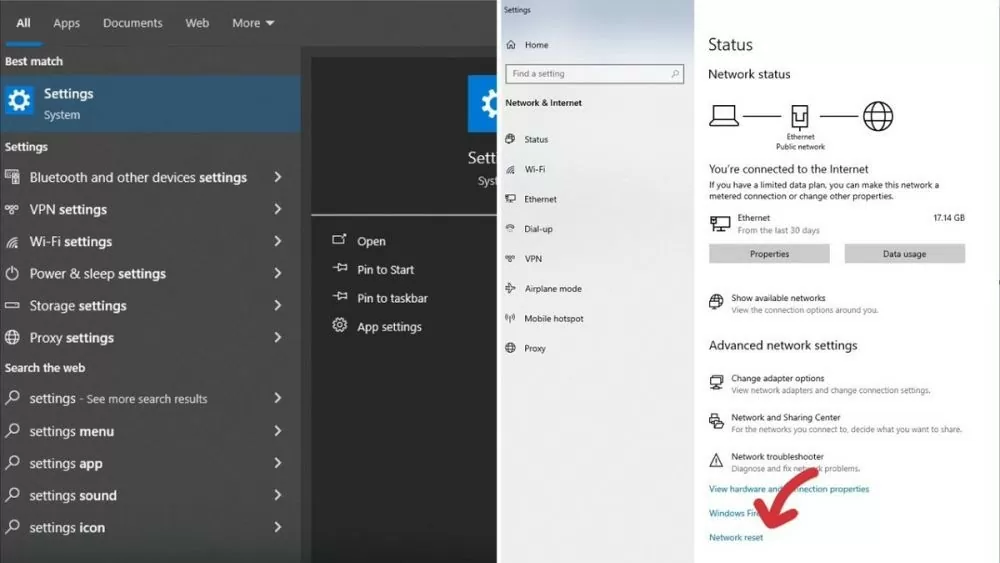 |
আপনার কম্পিউটারকে একটি স্বনামধন্য মেরামত কেন্দ্রে নিয়ে যান।
যদি উপরের পদ্ধতিগুলি আপনার কম্পিউটারকে নেটওয়ার্কের সাথে পুনরায় সংযোগ করতে সাহায্য না করে, তাহলে পেশাদার সহায়তা এবং ত্রুটি সংশোধনের জন্য এটিকে একটি স্বনামধন্য মেরামত পরিষেবার কাছে নিয়ে যান।
ল্যাপটপে উইন্ডোজ ১০-এ বিমান মোড বন্ধ করতে না পারার সমস্যার কারণ এবং বিস্তারিত সমাধান এখানে দেওয়া হল। যদি আপনিও একই রকম সমস্যার সম্মুখীন হন, তাহলে নিজেই এটি ঠিক করতে এবং নেটওয়ার্কের সাথে সফলভাবে পুনরায় সংযোগ স্থাপন করতে এই নিবন্ধটি এড়িয়ে যাবেন না!
[বিজ্ঞাপন_২]
সূত্র: https://baoquocte.vn/huong-dan-sua-loi-khi-khong-tat-duoc-che-do-may-bay-o-windows-10-278939.html






![[ছবি] দং নাইয়ের মধ্য দিয়ে যাওয়া মহাসড়কগুলি](https://vphoto.vietnam.vn/thumb/1200x675/vietnam/resource/IMAGE/2025/11/12/1762940149627_ndo_br_1-resize-5756-jpg.webp)














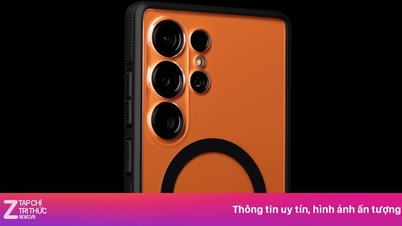

















































































![দং নাই ওসিওপি রূপান্তর: [ধারা ৩] ওসিওপি পণ্য ব্যবহারের সাথে পর্যটনের সংযোগ স্থাপন](https://vphoto.vietnam.vn/thumb/402x226/vietnam/resource/IMAGE/2025/11/10/1762739199309_1324-2740-7_n-162543_981.jpeg)








মন্তব্য (0)